Lisage Windows 10 lõikelaua ajaloo kontekstimenüü
Windows 10 viimastel versioonidel on uus lõikelaua ajaloo funktsioon. See rakendab pilvepõhise lõikelaua, mis võimaldab sünkroonida lõikepuhvri sisu ja selle ajalugu kõigis seadmetes, mida kasutate oma Microsofti kontoga. Lisades spetsiaalse kontekstimenüü, saate selle kiiresti lubada või keelata.
Reklaam
Pilve lõikelaua funktsiooni nimetatakse ametlikult Lõikelaua ajalugu. Selle toiteallikaks on Microsofti pilveinfrastruktuur ja see kasutab samu tehnoloogiaid, mis võimaldasid seda teha sünkroonida oma eelistused kõigis seadmetes ja teha failid kõikjal kättesaadavaks OneDrive. Ettevõte kirjeldab seda järgmiselt.
Kopeeri kleebi – see on midagi, mida me kõik teeme, tõenäoliselt mitu korda päevas. Aga mida teha, kui teil on vaja samu asju ikka ja jälle kopeerida? Kuidas kopeerite sisu oma seadmetes? Täna käsitleme seda ja viime lõikepuhvri järgmisele tasemele – vajutage lihtsalt klahvikombinatsiooni WIN+V ja teile pakutakse meie uhiuut lõikepuhvri kogemust!
Saate mitte ainult lõikepuhvri ajaloost kleepida, vaid ka kinnitada üksused, mida leiate pidevalt kasutamast. Selle ajaloo rändlusel kasutatakse sama tehnoloogiat, mis toidab ajaskaala ja komplekte, mis tähendab, et pääsete oma lõikelauale juurde mis tahes arvutis, millel on see Windowsi või uuem versioon.
Lõikepuhvri ajaloo funktsiooni saab Windows 10-s lubada või keelata, kasutades seadeid või registri näpunäidet. Mõlemat meetodit käsitletakse artiklis
Lõikelaua ajaloo lubamine või keelamine Windows 10-s
Lisaks saate töölauale lisada kontekstimenüü ja säästa oma aega.
Lõikelaua ajaloo kontekstimenüü lisamiseks operatsioonisüsteemis Windows 10, tehke järgmist.
- Laadige alla need registrifailid: Laadige alla registrifailid.
- Ekstraktige need mis tahes kausta.
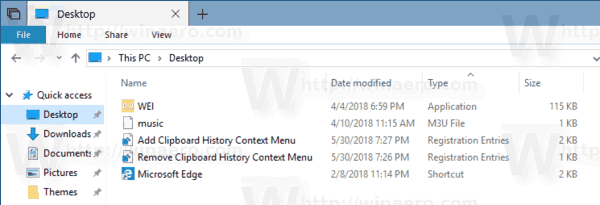
- Topeltklõpsake failil Lisa lõikelaua ajalugu kontekstimenüü.reg et see registrisse lisada.
- Kinnitage UAC-viip.

- Paremklõpsake kõikjal töölaual. Näete järgmist menüüd.

Sa oled valmis! Tagasivõtmise näpunäide on lisatud ZIP-arhiivi.
Kuidas see töötab
Lõikelaua ajaloo funktsiooni saab lubada registri näpunäidetega. Peate muutma 32-bitise DWORD-i väärtust Luba lõikelaua ajalugu võtme all HKEY_CURRENT_USER\Software\Microsoft\Clipboard. Väärtuseandmed 1 lubavad funktsiooni, 0 keelab selle.
Kontekstimenüü käsud käivitavad sisseehitatud käsud reg.exe rakendus, mis muudab väärtust EnableClipboardHistory. Lõikelaua ajaloo funktsiooni lubamiseks kasutatakse järgmist käsku:
reg add hkcu\software\microsoft\clipboard /v enableclipboardhistory /t reg_dword /d 1 /f
Järgmine käsk keelab selle.
reg add hkcu\software\microsoft\clipboard /v enableclipboardhistory /t reg_dword /d 0 /f
See on kõik.
Seotud artiklid:
- Kinnitage või vabastage üksused lõikelaua ajaloos operatsioonisüsteemis Windows 10
- Tühjendage Windows 10 lõikelaua ajalugu


